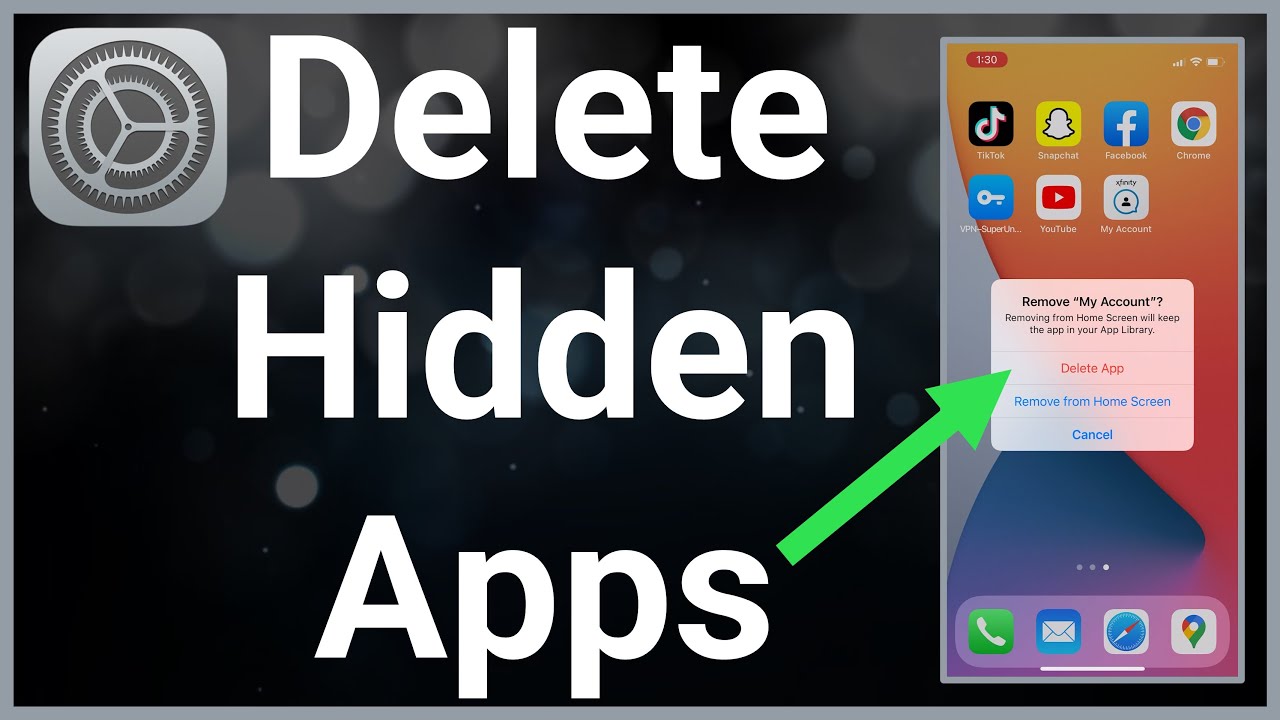cara menghapus aplikasi tersembunyi – Pernahkah Anda merasa perangkat Anda melambat atau baterai cepat habis tanpa alasan yang jelas? Mungkin ada aplikasi tersembunyi yang bekerja di latar belakang dan menguras sumber daya Anda. Aplikasi tersembunyi ini bisa menjadi aplikasi yang Anda instal sendiri, namun lupa, atau bahkan aplikasi jahat yang diinstal tanpa sepengetahuan Anda. Untungnya, ada cara untuk menemukan dan menghapus aplikasi tersembunyi di berbagai perangkat, baik Android, iOS, Windows, maupun macOS.
Artikel ini akan memandu Anda langkah demi langkah untuk menemukan, menghapus, dan melindungi perangkat Anda dari aplikasi tersembunyi. Kami akan membahas metode untuk menemukan aplikasi tersembunyi di berbagai sistem operasi, langkah-langkah untuk menghapusnya, dan cara mengidentifikasi aplikasi berbahaya yang mungkin mengintai di perangkat Anda.
Cara Menghapus Aplikasi Tersembunyi
Aplikasi tersembunyi, seperti namanya, adalah aplikasi yang disembunyikan dari tampilan utama perangkat. Ini bisa berupa aplikasi yang diinstal secara tidak sengaja, aplikasi yang diunduh dari sumber yang tidak terpercaya, atau bahkan aplikasi yang diinstal oleh malware. Terlepas dari alasannya, aplikasi tersembunyi dapat menjadi ancaman bagi privasi dan keamanan perangkat Anda. Artikel ini akan membahas cara menemukan, menghapus, dan mencegah aplikasi tersembunyi di berbagai sistem operasi.
Cara Menemukan Aplikasi Tersembunyi, Cara menghapus aplikasi tersembunyi
Menemukan aplikasi tersembunyi dapat menjadi tantangan, tetapi ada beberapa metode yang dapat digunakan di berbagai Sistem Operasi.
Android
- Buka Pengaturan perangkat Anda.
- Cari “Aplikasi” atau “Manajer Aplikasi”.
- Tekan tombol “Tampilkan Aplikasi Sistem” atau “Tampilkan Semua Aplikasi” untuk melihat semua aplikasi yang diinstal, termasuk yang tersembunyi.
- Anda juga dapat menggunakan Aplikasi Pihak Ketiga seperti “App Hider” atau “Hide It Pro” untuk menemukan dan menghapus aplikasi tersembunyi.
iOS
- Buka Pengaturan perangkat Anda.
- Pilih “Umum”.
- Gulir ke bawah dan pilih “Penyimpanan iPhone”.
- Lihat daftar aplikasi yang diinstal dan cari aplikasi yang tidak dikenal atau mencurigakan.
- Anda juga dapat menggunakan fitur pencarian di Pengaturan untuk mencari nama aplikasi tertentu.
Windows
- Buka menu “Start”.
- Ketik “Control Panel” dan tekan Enter.
- Pilih “Program” dan kemudian “Program dan Fitur”.
- Lihat daftar aplikasi yang diinstal dan cari aplikasi yang tidak dikenal atau mencurigakan.
- Anda juga dapat menggunakan aplikasi pihak ketiga seperti “Hidden Apps Detector” untuk menemukan aplikasi tersembunyi.
macOS
- Buka “Finder”.
- Pilih “Aplikasi” dari sidebar.
- Cari aplikasi yang tidak dikenal atau mencurigakan.
- Anda juga dapat menggunakan aplikasi pihak ketiga seperti “Hidden Apps Detector” untuk menemukan aplikasi tersembunyi.
| Sistem Operasi | Metode Pencarian |
|---|---|
| Android | Pengaturan > Aplikasi, Aplikasi pihak ketiga seperti “App Hider” atau “Hide It Pro” |
| iOS | Pengaturan > Umum > Penyimpanan iPhone, Fitur pencarian di Pengaturan |
| Windows | Control Panel > Program > Program dan Fitur, Aplikasi pihak ketiga seperti “Hidden Apps Detector” |
| macOS | Finder > Aplikasi, Aplikasi pihak ketiga seperti “Hidden Apps Detector” |
Cara Menghapus Aplikasi Tersembunyi
Setelah Anda menemukan aplikasi tersembunyi, Anda dapat menghapusnya dengan mengikuti langkah-langkah berikut:
Android
- Buka Pengaturan perangkat Anda.
- Cari “Aplikasi” atau “Manajer Aplikasi”.
- Pilih Aplikasi tersembunyi yang ingin Anda hapus.
- Tekan “Copot Pemasangan” atau “Hapus”.
iOS
- Tekan dan tahan ikon aplikasi tersembunyi di layar utama.
- Ketika ikon mulai bergoyang, ketuk tanda silang di sudut kiri atas ikon aplikasi.
- Konfirmasi dengan menekan “Hapus”.
Windows
- Buka menu “Start”.
- Ketik “Control Panel” dan tekan Enter.
- Pilih “Program” dan kemudian “Program dan Fitur”.
- Pilih aplikasi tersembunyi yang ingin Anda hapus.
- Klik “Copot Pemasangan” atau “Hapus”.
macOS
- Buka “Finder”.
- Pilih “Aplikasi” dari sidebar.
- Seret aplikasi tersembunyi ke “Sampah”.
- Kosongkan “Sampah” untuk menghapus aplikasi secara permanen.
Anda juga dapat menghapus aplikasi tersembunyi menggunakan aplikasi pengelola file. Misalnya, di Windows, Anda dapat membuka “File Explorer”, pergi ke folder “Program Files”, dan menghapus folder aplikasi tersembunyi.
Mengidentifikasi Aplikasi Berbahaya
Aplikasi tersembunyi tidak selalu berbahaya, tetapi ada beberapa tanda yang dapat menunjukkan bahwa aplikasi tersebut merupakan ancaman bagi keamanan perangkat Anda.
- Nama aplikasi yang tidak dikenal atau mencurigakan.
- Aplikasi yang meminta izin yang tidak biasa atau berlebihan.
- Aplikasi yang menggunakan banyak sumber daya perangkat, seperti baterai atau data.
- Aplikasi yang menampilkan iklan yang berlebihan atau mengganggu.
- Aplikasi yang tidak dapat dihapus atau dinonaktifkan.
Contoh aplikasi tersembunyi yang berbahaya termasuk malware, spyware, dan adware. Malware dapat mencuri data pribadi, seperti informasi login dan detail kartu kredit. Spyware dapat memata-matai aktivitas online Anda dan mengumpulkan informasi pribadi. Adware dapat menampilkan iklan yang tidak diinginkan dan mengarahkan Anda ke situs web yang berbahaya.
| Aplikasi Berbahaya | Deskripsi |
|---|---|
| Malware | Perangkat lunak yang dirancang untuk merusak atau mencuri data dari perangkat Anda. |
| Spyware | Perangkat lunak yang memata-matai aktivitas online Anda dan mengumpulkan informasi pribadi. |
| Adware | Perangkat lunak yang menampilkan iklan yang tidak diinginkan dan mengarahkan Anda ke situs web yang berbahaya. |
Untuk melindungi perangkat Anda dari aplikasi tersembunyi yang berbahaya, Anda dapat menggunakan aplikasi antivirus, menghindari mengunduh aplikasi dari sumber yang tidak terpercaya, dan berhati-hati dalam memberikan izin aplikasi.
Pencegahan Aplikasi Tersembunyi
Ada beberapa langkah yang dapat Anda ambil untuk mencegah aplikasi tersembunyi diinstal pada perangkat Anda.
- Hanya unduh aplikasi dari sumber yang terpercaya, seperti Google Play Store atau App Store.
- Aktifkan fitur keamanan di perangkat Anda, seperti “Play Protect” di Android dan “App Store” di iOS, untuk membantu mencegah instalasi aplikasi yang berbahaya.
- Periksa izin yang diminta oleh aplikasi yang baru diinstal. Jika aplikasi meminta izin yang tidak biasa atau berlebihan, pertimbangkan untuk tidak menginstalnya.
- Tetap perbarui perangkat Anda dengan versi perangkat lunak terbaru, karena pembaruan sering kali berisi perbaikan keamanan yang dapat membantu melindungi perangkat Anda dari aplikasi tersembunyi.
 Deomalleys Media Cerdas Teknologi Terkini
Deomalleys Media Cerdas Teknologi Terkini